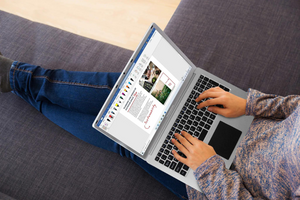Как подключить Bluetooth наушники к ПК
Bluetooth наушники - это очень удобен в использовании гаджет. Их можно подключать как к телефону, так и к компьютеру или ноутбуку. Конечно, если устройства оборудованы Bluetooth-адаптером для беспроводного подключения.
LuckyLink с радостью расскажет Вам о подключении Bluetooth наушников!
Сохраняйте инструкцию по подключению Bluetooth наушников к компьютеру
Чтобы подключить Bluetooth наушники, сперва убедитесь, что на устройстве включен Bluetooth-адаптер. Для этого необходимо щелкнуть правую нижнюю панель экрана. Там Вы увидите иконку Bluetooth. Если ее нет или изображен красный крестик, существует вероятность, что Bluetooth-адаптер выключен. Чтобы проверить это, воспользуйтесь функциональными клавишами, расположенные в верхнем ряду клавиатуры, области сообщений или в разделе установки.
Найдите раздел "Устройства" и выберите "Bluetooth и другие устройства". Если проблема возникает на этапе включения Bluetooth, обратитесь за консультацией к специалисту LuckyLink. Мы можем проконсультировать по телефону или дистанционно подключиться для решения этого вопроса.
Подключение Bluetooth наушников к ноутбуку с Windows 10
Подключения Bluetooth к ПК с Windows 10 можно выполнить в несколько кликов. Для этого необходимо соединить их с ПК, подключить и настроить вывод звука. Ниже расположена более подробная инструкция.
1. Все наушники создают пару из ПК по-разному. Всё зависит от модели и производителя. Как правило, нужно зажать кнопку Bluetooth и ожидать изменения индикатора на гаджете (он может загореться другим цветом или мигать). Если такой кнопки нет, зажмите и удерживайте кнопку Включение / Выключение.
2. Чтобы перевести наушники в режим сопряжения в Windows 10, откройте "Настройки". И найдите раздел "Устройства", а там вы увидите «Добавить Bluetooth или другое устройство».
Если у вас не самая последняя версия Windows, можно попробовать еще один вариант. Щелкните правой клавишей мыши на иконке Bluetooth и выберите пункт «Добавить устройство Bluetooth». Или воспользуйтесь Панелью управления, откройте "Устройства и принтеры" — "Добавление устройства".
3. После того как вы правильно выполните правильно действия на предыдущем этапе начнется поиск доступных Bluetooth устройств. Выберите наушники и подключите их. После подключения наушников к ПК они соединятся и в будущем должны подключаться автоматически. Иногда бывает (хотя очень редко), что на этом этапе нужно ввести код. Введите 0000 (четыре нуля) и подтвердите.
Почему Bluetooth наушники не подключаются?
Не всегда, даже если Вы делали все по инструкции, подключение будет успешным. Это может быть связано с разными факторами. Например, наушники могут не подключаться к старым моделям ноутбуков. Либо антивирус блокирует подключение внешних устройств.
Если вам нужно подобрать Bluetooth наушники или есть другие вопросы по технике - пишите нам или звоните по телефону 0 800 33 83 83.
Специалисты LuckyLink с радостью вам помогут подобрать идеальный гадже